excel图表目标线怎么设置样式 excel如何设置目标线
![]() admin2023-07-26【电脑办公】浏览:225
admin2023-07-26【电脑办公】浏览:225
excel表格中制作的折线图表可以添加目标线,该怎么设置目标线的格式呢?下面我们我们就来看看详细的教程。
Microsoft Office 2013专业增强官方版(32位+64位)
类型:办公软件大小:811MB语言:简体中文时间:2013-06-27查看详情1、选择数据区域,点击,插入,带数据标记的折线图,如下图所示:
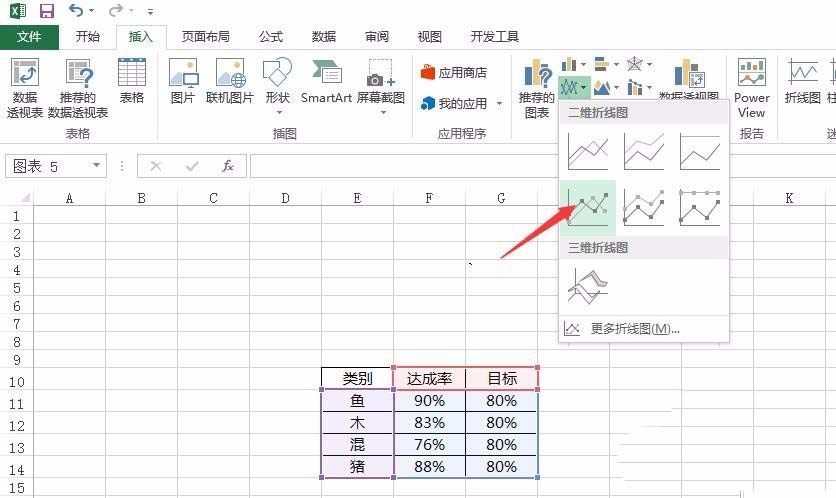
2、右键点击目标折线,选择添加趋势线,如下图所示:
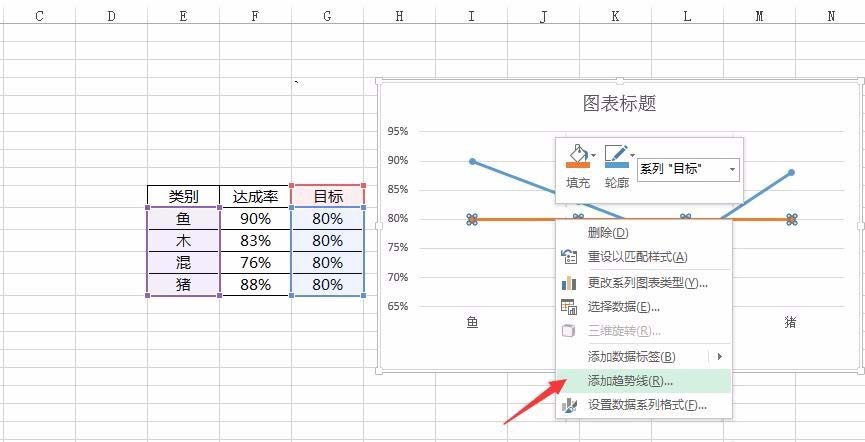
3、右键点击趋势线,选择 设置趋势线格式 ,在右侧趋势线选项中选择 多项式,趋势预测中向前向后各设置为0.5,如下图所示:

4、然后选择原来的目标线,线条颜色设置为无,如下图所示:
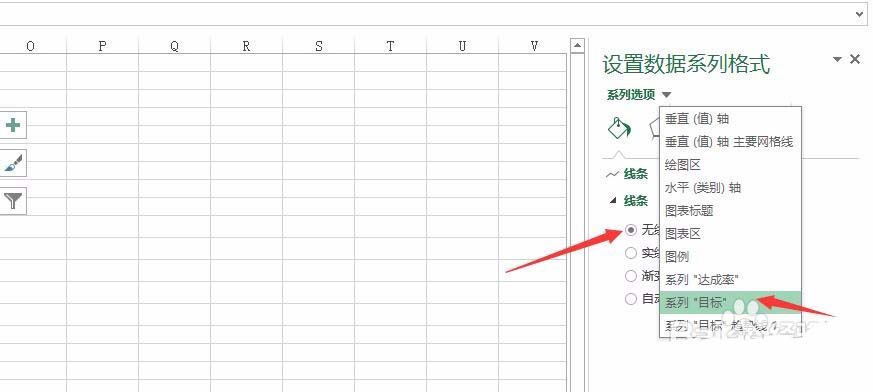
5、同样数据标记点设置填充颜色和线条颜色均为无,如下图所示:

6、这样基本的目标线就做好了,如下图所示:

7、最后,通过一些图表上的格式设置,就可以得到如下图所示的好看的目标线:
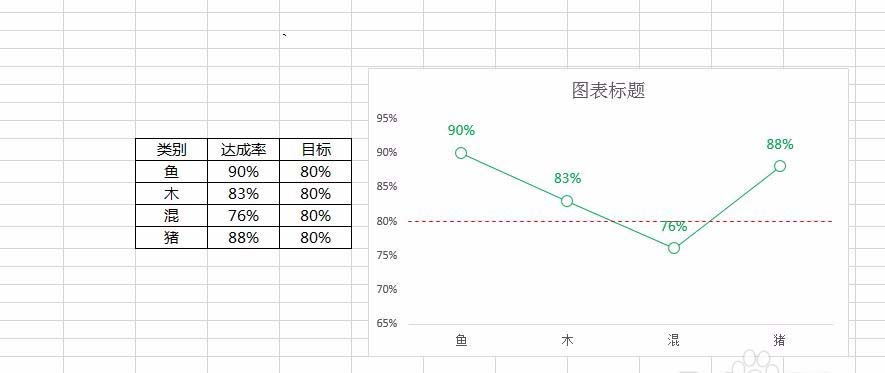
以上就是excel图表目标线的设置方法,希望大家喜欢,请继续关注脚本之家。
相关推荐:
excel怎么制作三维圆环图表?
excel表格中怎么制作炫酷的分类圆环图表?
Excel2013中怎么将两类数据绘制在同一张图表中?


热评文章
企业微信分屏老师能看到吗 企业微信切屏老师能看见吗
excel如何批量输入求和公式 excel批量输入求
罗技驱动win7能用吗 罗技鼠标支持win7系统吗
打印机驱动卸载干净教程 打印机驱动怎样卸载干净
显卡驱动更新小技巧,让你的电脑运行更稳定
手机系统声音不起眼,但很重要 手机系统声音有的,但